docker安装jenkins及其相关问题解决
1.拉取镜像并启动容器
docker run -d -p 8080:8080 -p 50000:50000 -v $(pwd)/data:/var/jenkins_home --name jenkins jenkins
2.通过docker ps命令你会发现jenkins容器没有运行起来
3.通过docker ps -a查看所有容器并找到对应的Jenkins容器编号,并通过命令查看对应的日志
docker logs Jenkins
错误信息如下:
touch: cannot touch ‘/var/jenkins_home/copy_reference_file.log’: Permission denied
Can not write to /var/jenkins_home/copy_reference_file.log. Wrong volume permissions?
分析:
我们检查一下之前启动方式的"/var/jenkins_home"目录权限,查看Jenkins容器的当前用户: 当前用户是"jenkins"而且"/var/jenkins_home"目录是属于jenkins用户拥有的。
docker run -ti --rm --entrypoint="/bin/bash" jenkins -c "whoami && id
控制台输出:

docker run -ti --rm --entrypoint="/bin/bash" jenkins -c "ls -la /var/jenkins_home"
控制台输出:

而当映射本地数据卷时,/var/jenkins_home目录的拥有者变成了root用户
docker run -ti --rm -v $(pwd)/data:/var/jenkins_home --entrypoint="/bin/bash" jenkins -c "ls -la /var/jenkins_home"
控制台输出:

这就解释了为什么当"jenkins"用户的进程访问"/var/jenkins_home"目录时,会出现 Permission denied 的问题
我们再检查一下宿主机上的数据卷目录,当前路径下"data"目录的拥有者是"root",这是因为这个目录是Docker进程缺省创建出来的。
ls -la data
控制台输出:

发现问题之后,相应的解决方法也很简单:把当前目录的拥有者赋值给uid 1000,再启动"jenkins"容器就一切正常了。
递归授权并再次启动jenkins
sudo chown -R 1000 data
docker start Jenkins
最后输入浏览器地址:http://IP:8080回车 你会发现终于看到老头子了 当然了你还需要安装对应的插件。
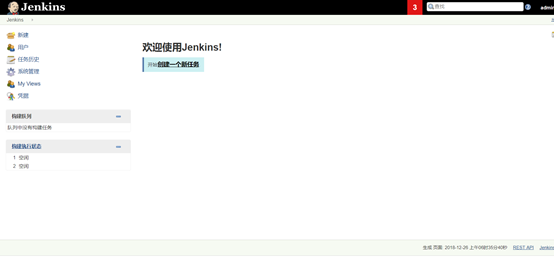




【推荐】国内首个AI IDE,深度理解中文开发场景,立即下载体验Trae
【推荐】编程新体验,更懂你的AI,立即体验豆包MarsCode编程助手
【推荐】抖音旗下AI助手豆包,你的智能百科全书,全免费不限次数
【推荐】轻量又高性能的 SSH 工具 IShell:AI 加持,快人一步
· 如何编写易于单元测试的代码
· 10年+ .NET Coder 心语,封装的思维:从隐藏、稳定开始理解其本质意义
· .NET Core 中如何实现缓存的预热?
· 从 HTTP 原因短语缺失研究 HTTP/2 和 HTTP/3 的设计差异
· AI与.NET技术实操系列:向量存储与相似性搜索在 .NET 中的实现
· 周边上新:园子的第一款马克杯温暖上架
· Open-Sora 2.0 重磅开源!
· 分享 3 个 .NET 开源的文件压缩处理库,助力快速实现文件压缩解压功能!
· Ollama——大语言模型本地部署的极速利器
· [AI/GPT/综述] AI Agent的设计模式综述